In diesem abschließenden Abschnitt des Lehrgangs zur Hauterstellung gewichten Sie Emmas Rumpf, Hals, Kopf und Hände und lernen einige Methoden zur Nachbearbeitung.
Vorbereiten der Lektion:
- Fahren Sie mit der Szene aus der vorherigen Lektion fort oder klicken Sie im Schnellzugriff-Werkzeugkasten auf
 (Datei öffnen), navigieren Sie zum Ordner
\character_animation\skinning\
und öffnen Sie die Datei
configuring_skin01.max
. Anmerkung: Wenn Sie über ein Dialogfeld gefragt werden, ob Sie die Gamma- und LUT-Einstellungen der Szene verwenden möchten, akzeptieren Sie die Gamma-Einstellungen der Szene und klicken auf "OK". Wenn Sie über ein Dialogfeld gefragt werden, ob Sie die Einheiten der Szene verwenden möchten, akzeptieren Sie und klicken auf "OK".
(Datei öffnen), navigieren Sie zum Ordner
\character_animation\skinning\
und öffnen Sie die Datei
configuring_skin01.max
. Anmerkung: Wenn Sie über ein Dialogfeld gefragt werden, ob Sie die Gamma- und LUT-Einstellungen der Szene verwenden möchten, akzeptieren Sie die Gamma-Einstellungen der Szene und klicken auf "OK". Wenn Sie über ein Dialogfeld gefragt werden, ob Sie die Einheiten der Szene verwenden möchten, akzeptieren Sie und klicken auf "OK".Diese Szene enthält eine Version der Emma-Figur, deren Haut in der unteren Hälfte der Netzfigur bereits korrigiert ist.
Gewichten des Rumpfs:
- Beginnen Sie mit der Überprüfung der Animation des Rumpfs, ungefähr zwischen den Frames 120 und 180.
Sie sieht größtenteils gut aus, mit Ausnahme von visuellen Artefakten im unteren Bauchbereich um Frame 149:
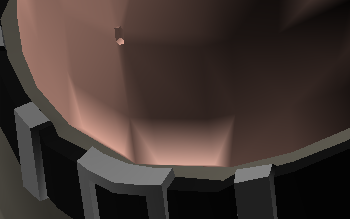
Dies geschieht, weil die vier Scheitelpunkte in der folgenden Darstellung zu sehr vom ersten Wirbelsäulen-Bone und zu wenig vom Becken-Bone beeinflusst werden.
- Um dieses Problem zu beheben, wechseln Sie zu Frame 0 und wählen die vier hier gezeigten Scheitelpunkte aus:
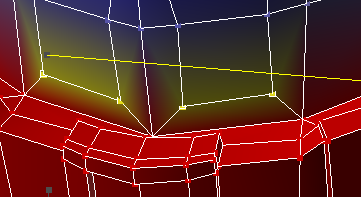 Anmerkung: Diese Scheitelpunkte sollten nur von den Bones EmmaRigPelvis und EmmaRigSpine1 beeinflusst werden. Wenn Sie andere Bones finden, von denen sie beeinflusst werden, wählen Sie jeden Bone aus und setzen die Gewichtung auf 0.0.
Anmerkung: Diese Scheitelpunkte sollten nur von den Bones EmmaRigPelvis und EmmaRigSpine1 beeinflusst werden. Wenn Sie andere Bones finden, von denen sie beeinflusst werden, wählen Sie jeden Bone aus und setzen die Gewichtung auf 0.0. - Wählen Sie einen der beiden Bones aus und setzen die Gewichtung auf 0,5.
Die visuellen Artefakte bei Frame 149 wurden jetzt deutlich abgeschwächt.
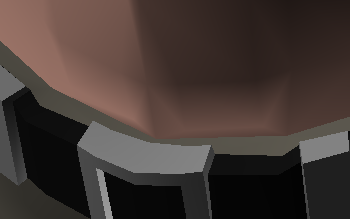
- Wechseln Sie zurück zu Frame 0, wählen Sie den Kopf-Bone aus (EmmaRigHead) und überprüfen Sie die Gewichtung der umgebenden Scheitelpunkte.
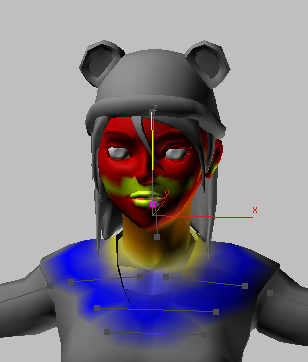
Kopfbewegungen sollten die Brust-Scheitelpunkte nicht beeinflussen. Dies ist einfach zu beheben.
- Wählen Sie die entsprechenden Scheitelpunkte an der Vorder- und Rückseite der linken Seite (von der Figur aus gesehen) der Brust aus und setzen Sie die Gewichtung auf 0,0. Da Sie sie später spiegeln werden, müssen Sie sich nicht mit den Scheitelpunkten auf der rechten Seite abgeben.
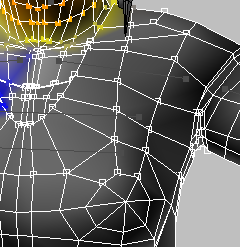
Als Nächstes passen Sie die Gewichtungen für Emmas Oberkörper an. Sie kennen den Ablauf bereits: Suchen Sie nach Problembereichen, überprüfen Sie die Gewichtungen für die Scheitelpunkte in diesen Bereichen und passen Sie sie entsprechend an.
Korrigieren des Schlüsselbeins:
- Wählen Sie den linken Oberarm-Bone (EmmaRigLUpperArm) und anschließend die Oberarm-Scheitelpunkte aus, und setzen Sie die Gewichtung auf 1.0.
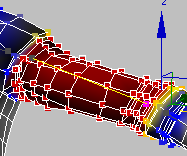
Achten Sie darauf, nicht die Scheitelpunkte am Rand des Hemds auszuwählen.
Der Unterarm verfügt über zwei Bones, damit er auf die gleiche Weise wie bei einer Person gedreht werden kann. Bei Emma sind die Bones nicht parallel wie in einem wirklichen menschlichen Skelett angeordnet, sondern hintereinander, aber das Ergebnis ist dasselbe.
- Wählen Sie jeden Unterarm-Bone einzeln aus und setzen Sie die Gewichtung der umgebenden Scheitelpunkte jeweils auf 1,0. Wählen Sie auch den großen Hand-Bone aus (EmmaRigLPalm) und setzen die Gewichtung aller Hand-Scheitelpunkte auf 1.0.
- Gewichten Sie die Scheitelpunkte des Ellbogens auf die gleiche Weise wie das Knie. Der Unterarm sollte vor dem Oberarm Vorrang haben. Wenn Sie Hilfestellung benötigen, können Sie sich wieder die mitgelieferte bereits fertig gestellte Szene ansehen.
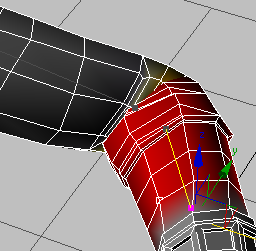
Zurück zum Schlüsselbein: Die Schulter stellt wahrscheinlich die größte Problemzone dar. Für den größten Teil der Animation des Arms steuert der Oberarm-Bone die Haut auf angemessene Weise, aber wenn der Arm gehoben wird, muss das Schlüsselbein ins Spiel kommen. Das Schlüsselbein verfügt jedoch derzeit nicht über genügend Einfluss, was die Erscheinungen in der folgenden Abbildung zur Folge hat:
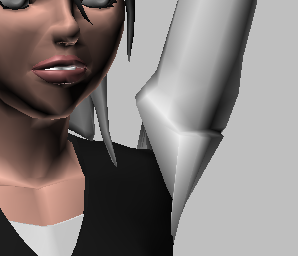 Tipp: Beim Lösen eines solchen Problems ist es hilfreich, wie in der Animation dieses Lehrgangs unterschiedliche Stellungen parat zu haben, mit denen Sie arbeiten können. Wenn Sie dann beim Korrigieren der Haut in einer Stellung nicht mehr vorankommen, haben Sie Möglichkeit, zu einer anderen Stellung zu wechseln und dort Gewichtungen zu modifizieren. Auf diese Weise erschließt sich oft die gesuchte Lösung.
Tipp: Beim Lösen eines solchen Problems ist es hilfreich, wie in der Animation dieses Lehrgangs unterschiedliche Stellungen parat zu haben, mit denen Sie arbeiten können. Wenn Sie dann beim Korrigieren der Haut in einer Stellung nicht mehr vorankommen, haben Sie Möglichkeit, zu einer anderen Stellung zu wechseln und dort Gewichtungen zu modifizieren. Auf diese Weise erschließt sich oft die gesuchte Lösung. - Wechseln Sie zu Frame 210, wählen Sie das Schlüsselbein (EmmaRigLCollarbone) sowie die Scheitelpunkte um die Schulter und den oberen Teil des Arms aus und klicken Sie dann im Dialogfeld "Gewichtungs-Hilfsmittel" auf die Schaltfläche "1".

Links: Die Scheitelpunkte der Schulter und des Oberarms sind ausgewählt
Rechts: Nach der Gewichtung mit 1.0 für das Schlüsselbein
- Fahren Sie mit der Arbeit am Arm fort, gleichen Sie die Gewichtungen aus und behalten Sie einen einigermaßen gleichmäßigen Abstand zwischen den Kantenschleifen bei. Dabei müssen Sie wahrscheinlich die obersten Oberarm-Scheitelpunkte teilweise wieder dem Oberarm-Bone zuweisen und einige der unteren Scheitelpunkte teilweise dem Schlüsselbein. Wenn es nichts mehr zu verbessern gibt, wechseln Sie zu Frame 220 und fahren mit der Arbeit an Oberarm und Schulter fort und dann genauso bei Frame 230 und 240.
Die folgende Abbildung zeigt vier verschiedene Animations-Frames nach Abschluss der Gewichtung:
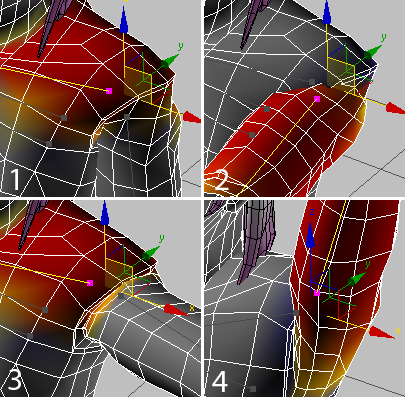
1. Frame 210 mit ausgewähltem Schlüsselbein
2. Frame 220 mit ausgewähltem Oberarm-Bone
3. Frame 230 mit ausgewähltem Schlüsselbein
4. Frame 240 mit ausgewähltem Oberarm-Bone
Tipp: Der Unterarm wird nicht genauso wie der Oberarm gewichtet. Er wird zum Beispiel anders als der Oberarm-Bone vom oberen Wirbelsäulen- und vom Brustkorb-Bone beeinflusst.Die Funktionen zum Kopieren und Einfügen sind für diese Art der Gewichtung sehr hilfreich. Wenn Sie einen Scheitelpunkt gut austariert haben, kopieren Sie seine Einstellungen auf die benachbarten Scheitelpunkte und nehmen dann nach Bedarf weitere Anpassungen vor.
Das Schlüsselbein wird derzeit nicht richtig verwendet. Um dies am besten zu korrigieren, müssen Sie zunächst den Arm grob gewichten und dann anpassen.
Gewichten von Kopf und Hals:
- Klicken Sie auf das Haar-Objekt und blenden es aus, damit es nicht im Weg ist.
- Wechseln Sie zu einer neutralen Position, z. B. zu Frame 265, und wählen Sie die Scheitelpunkte des Oberarms, des oberen Brustbereichs und des unteren Teils des Halses aus.
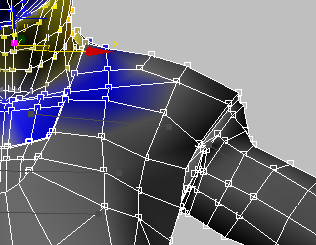
Achten Sie darauf, nicht die Scheitelpunkte auf der vertikalen Mittellinie des Halses auszuwählen.
- Aktivieren Sie im Rollout "Spiegelparameter" den "Spiegelmodus" und klicken dann auf
 (Gespiegelt einfügen).
(Gespiegelt einfügen). Die Einstellungen der ausgewählten Scheitelpunkte werden auf die andere Seite des Netzes gespiegelt. Jetzt ist die Verzerrung beim Beugen des Halses geringer, aber der Einflussbereich des Halses ist immer noch zu groß.
- Deaktivieren Sie den Spiegelmodus.
- Wählen Sie den Hals-Bone und die farbigen Scheitelpunkte auf dem Hemd (vorne und hinten) sowie im oberen Brustbereich aus und legen deren Gewichtungen auf 0,0 fest.
- Wählen Sie den Kopf-Bone aus und eliminieren Sie den Einfluss der Scheitelpunkte des unteren Teils des Halses und des oberen Teils des Rumpfs. Tipp: Sie können Zeit sparen, indem Sie nur die Gewichtungen der linken Seite der Figur modifizieren, da später sowieso alles auf die rechte Seite gespiegelt wird.
- Behalten Sie die Auswahl des Kopf-Bones bei und wählen zusätzlich die Scheitelpunkte des Kopfes und des oberen Teils des Halses aus. Setzen Sie deren Gewichtung auf 1,0.
Als Nächstes werden Sie die drei Schleifen des Halses mit von oben nach unten zunehmenden Werten für den Hals-Bone gewichten.
Wenn Sie den Abschnitt der Animation wiedergeben, in dem sich der Hals bewegt – zwischen Frame 250 und 320 –, erkennen Sie, dass sich der Hals-Bone zu stark auf Scheitelpunkte auswirkt, die sich außerhalb seines normalen anatomischen Einflussbereichs befinden, wie z. B. die Scheitelpunkte des Schlüsselbeins.
Dies wird besonders auf der rechten Seite der Figur deutlich, da Sie den Einfluss des Schlüsselbeins auf die Scheitelpunkte des linken oberen Brustbereichs bereits angepasst haben. Als Erstes sollten Sie daher spiegeln.
Gewichten des Halses – erster Teil:
- Wählen Sie den Hals-Bone aus und verwenden das Hilfsmittel "Schleife", um die oberste der drei Schleifen des Halses auszuwählen. Setzen Sie die Gewichtung auf 0,25.
- Wählen Sie die nächste Schleife aus und setzen Sie die Gewichtung der Scheitelpunkte auf 0,5 für den Hals-Bone, so dass auch für den Kopf eine Gewichtung von 0,5 resultiert.
- Wählen Sie die unterste Hals-Schleife aus (die Schleife über der Schleife an der Halsbasis).
Diese wird stark vom obersten Wirbelsäulen-Bone beeinflusst (EmmaRigSpine3), was nicht wünschenswert ist.
- Wählen Sie EmmaRigSpine3 als auch die Scheitelpunkte am Hals und im oberen Rumpfbereich aus und setzen deren Gewichtung auf 0,0.
- Wählen Sie wieder die unterste Hals-Schleife (die Schleife über der Schleife an der Halsbasis) und dann den Kopf-Bone aus. Klicken Sie anschließend im Dialogfeld "Gewichtungs-Hilfsmittel" auf die Schaltfläche "0,25".
Dadurch wird die Gewichtung dieser Schleife im Verhältnis 3 zu 1 auf Hals und Kopf aufgeteilt.
- Wählen Sie die Schleife an der Halsbasis und setzen Sie die Gewichtung für den Hals-Bone auf 1.
Dies ist nur ein Einstiegspunkt. Anschließend passen Sie den Einfluss der Schlüsselbeine auf die seitlichen Scheitelpunkte an.
- Wählen Sie manuell die unteren Scheitelpunkte auf der rechten Seite des Halses aus (ganz um den Hals herum mit Ausnahme der Scheitelpunkte ganz vorne und ganz hinten). Wählen Sie dann EmmaRigLCollarbone aus und klicken im Dialogfeld "Gewichtungs-Hilfsmittel" auf die Schaltfläche "0,5".
- Geben Sie den Abschnitt der Animation wieder, in dem der Hals gedreht wird, und achten Sie darauf, dass die Bewegung natürlich aussieht.
- Wählen Sie die Scheitelpunkte aus, die Sie gerade bearbeitet haben, aktivieren Sie den Spiegelmodus und klicken dann auf
 (Gespiegelt einfügen).
(Gespiegelt einfügen). - Deaktivieren Sie den Spiegelmodus.
- Geben Sie denselben Teil der Animation wieder und überprüfen Sie, ob die Gewichtungen gut eingestellt sind – das Schlüsselbein sollte sich beispielsweise nicht bewegen. Wenn nicht, passen Sie die Gewichtungen nach Bedarf an.
Gewichten des Halses – zweiter Teil:
- Fangen Sie an der Basis des Halses an und wählen die ersten drei Scheitelpunkte der vorderen Mittellinie aus.
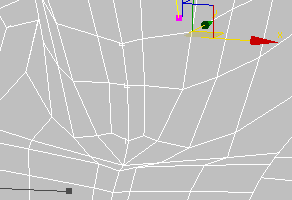
Diese Scheitelpunkte sind derzeit mit 100 % für den Hals-Bone gewichtet.
- Wählen Sie eines der Schlüsselbeine aus, klicken Sie im Dialogfeld "Gewichtungs-Hilfsmittel" auf die Schaltfläche "1", wählen Sie dann das andere Schlüsselbein aus und klicken auf die Schaltfläche "0,5".
Die Scheitelpunkte sind jetzt für beide Schlüsselbeine mit jeweils 50 % gewichtet.
- Wählen Sie den Hals-Bone aus und wechseln Sie zu einem Frame, z. B. 260, wo die mittleren Hals-Scheitelpunkte nicht richtig positioniert sind.
- Klicken Sie im Dialogfeld "Gewichtungs-Hilfsmittel" mehrmals (aber langsam) auf die Schaltfläche "+" rechts neben der Schaltfläche "Gewichtung festlegen", um die Gewichtung schrittweise zu erhöhen, bis sich die Mittellinie an der richtigen Position befindet.
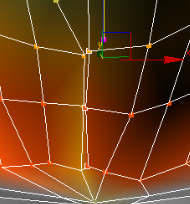
Dabei reduziert 3ds Max die Gewichtung der Scheitelpunkte für jedes der beiden Schlüsselbeine um den gleichen Betrag.
Wie Sie an der mitgelieferten endgültigen Version erkennen können, war noch etwas mehr Feinabstimmung erforderlich. Am Schluss hatte der untere Scheitelpunkt eine Gewichtung von 0,6 für den Hals und jeweils 0,2 für die Schlüsselbeine. Die beiden oberen Scheitelpunkte waren mit 0,65 bzw. 0,175 gewichtet.
Die drei Scheitelpunkte, die sich aus Sicht der Figur unmittelbar links von den mittleren Scheitelpunkten befinden, sind zu weit entfernt und müssen angepasst werden.
- Passen Sie die drei Scheitelpunkte an, die sich aus Sicht der Figur links neben den vorherigen drei Scheitelpunkten befinden (aus Ihrer Sicht rechts).
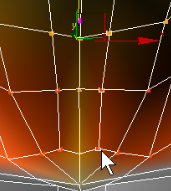
Wieder ist etwas Feinabstimmung erforderlich. Wir schlossen mit den folgenden Werten ab:
- Oben: 0,15 Kopf, 0,85 Hals
- Mitte: 1,0 Hals
- Unten: 0,65 Hals, 0,35 linkes Schlüsselbein.
- Spiegeln Sie diese drei Scheitelpunkte auf die andere Seite.
- Umkreisen Sie die Figur, so dass Sie den Rücken sehen, geben Sie die Animation wieder und passen die mittleren Scheitelpunkte nach Bedarf an.
Zum Beispiel sollten die Scheitelpunkte des Hemds nicht vom Kopf beeinflusst werden. Wenn sich die mittleren Scheitelpunkte auf der Rückseite des Hemds mit den Bewegungen des Kopfs und Halses bewegen, weisen Sie sie dem oberen Brustkorb-Bone zu. Gleichermaßen müssen Sie möglicherweise den Einfluss des Schlüsselbeins auf die Scheitelpunkte am oberen Hemdrand reduzieren.
An diesem Bereich der Figur muss noch viel Feinabstimmung vorgenommen werden. Eine detaillierte Beschreibung würde zu weit führen – im Zweifelsfall können Sie Ihre Ergebnisse jedoch wie immer mit der fertigen Version configuring_skin_finished.max vergleichen.
- Wenn Sie mit der Gewichtung des oberen Rumpfs fertig sind, wählen Sie alle Scheitelpunkte auf der linken Seite aus und verwenden die Funktion "Spiegelmodus"
 "Gespiegelt einfügen", um sie auf die rechte Seite zu spiegeln.
"Gespiegelt einfügen", um sie auf die rechte Seite zu spiegeln. -
 Speichern Sie Ihre Arbeit.
Speichern Sie Ihre Arbeit. Im nächsten Verfahren erfahren Sie, wie Sie Handgelenk und Hände mit Haut versehen.
Die Gewichtung der Scheitelpunkte auf der vertikalen Mittellinie der Vorderseite des Halses muss gleichmäßig auf beide Schlüsselbeine verteilt werden. Dies ist wichtig, da die mittleren Scheitelpunkte nicht gespiegelt werden.
Anpassen der Haut an der Hand:
- Passen Sie die Ansicht an, so dass Sie nur den linken Unterarm und die linke Hand der Figur sehen, und geben Sie die Animation von Frame 350 bis 380 wieder.
Das Handgelenk ist derzeit mit 100 % für den zweiten Unterarm-Bone gewichtet, so dass das Gelenk unnatürlich aussieht, wenn es gebogen ist.
- Wählen Sie die Scheitelpunktschleife um das Handgelenk aus, und gewichten Sie zunächst die Scheitelpunkte mit 50 % für den nahegelegenen Unterarm-Bone und den Handgelenk-Bone.
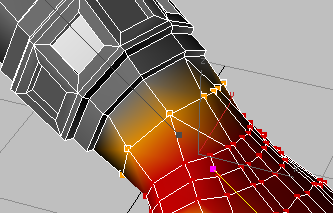
- Geben Sie die Animation erneut wieder. Wenn das Ergebnis immer noch nicht zufriedenstellend ist, können Sie die Gewichtungen der Handgelenk-Scheitelpunkte weiter anpassen. Wahrscheinlich müssen Sie die Unterarm-Gewichtung für diese bestimmte Schleife auf ungefähr 0,7 erhöhen. Tipp: Manchmal kann es auch sinnvoll sein, dem Unterarm-Bone ein wenig Einfluss auf die Scheitelpunkte auf der Rückseite der Hand in der Nähe des Handgelenks zu geben, aber in diesem Fall ist es wahrscheinlich nicht erforderlich.
Wir wollen mit dem Handgelenk beginnen und dann mit der Haut eines Fingers weitermachen.
Gewichten der Finger:
- Geben Sie die Animation im Bereich der Frames wieder, im dem sich die Finger bewegen.
Derzeit bewegen sich nur die Bones, da alle Hand-Scheitelpunkte für den Handflächen-Bone gewichtet sind.
- Wählen Sie alle Scheitelpunkte eines Fingers aus. In diesem Beispiel verwenden wir den Zeigefinger.
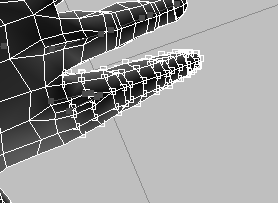
- Wählen Sie den ersten Bone dieses Fingers aus; in diesem Fall EmmaRigLIndex1. Setzen Sie die Gewichtung auf 100 %.
Der gesamte Finger reagiert jetzt auf die Bewegung des ersten Bones.
- Wählen Sie die Scheitelpunkte von der Schleife über dem ersten Gelenk bis zum Ende des Fingers aus und gewichten Sie sie für den zweiten Bone: EmmaRigLIndex2.
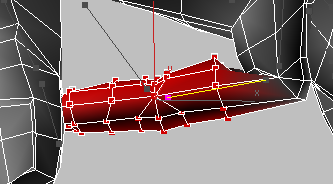
- Wiederholen Sie diesen Vorgang: Gewichten Sie die letzten Scheitelpunkte nach dem zweiten Gelenk für den letzten Bone.
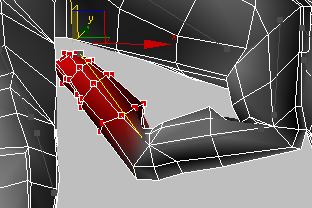
Dies war nur eine erste Grobanpassung. Als Nächstes werden Sie detailliertere Einstellungen vornehmen.
- Wählen Sie die sechs Scheitelpunkte unterhalb jedes Gelenks aus und setzen Sie die Gewichtung für den zugrundeliegenden Bone auf 100 %; wiederholen Sie diesen Vorgang jeweils für die sechs Scheitelpunkte über den Gelenken.
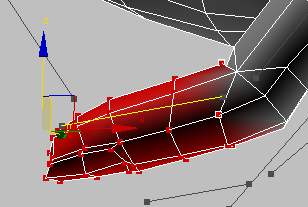 Tipp: Es ist wahrscheinlich am besten, diese Scheitelpunkte einzeln auszuwählen.
Tipp: Es ist wahrscheinlich am besten, diese Scheitelpunkte einzeln auszuwählen.Als Nächstes legen Sie die Gewichtung der Gelenk-Scheitelpunkte fest.
- Wählen Sie die acht Scheitelpunkte um jedes Fingergelenk aus und setzen Sie deren Gewichtung für die benachbarten Finger-Bones auf jeweils 50 %.
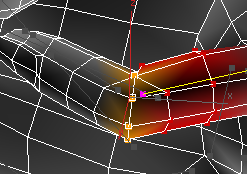
Dadurch wird ein gleichmäßiger Übergang an den Fingergelenken erreicht.
Tipp: Nach Bedarf können Sie auch das Hilfsmittel "Verschmelzen" verwenden, um die Gewichtungen der Scheitelpunkte in der Nähe der Kantenschleifen der einzelnen Gelenke festzulegen. - Gewichten Sie entsprechend die Knöchel-Scheitelpunkte mit 50 % für die Handfläche und die Scheitelpunkte unmittelbar hinter den Knöcheln oben an den Fingern mit 25 % für die Handfläche.
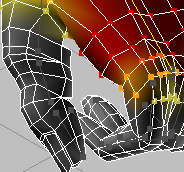
Dies kann sich je nach Animation und Position des Scheitelpunkts unterscheiden. Das Ziel ist, Verzerrungen von Flächen zu vermeiden, die "zusammengedrückt" werden, wenn sich der Finger krümmt. Versuchen Sie, Ergebnisse ähnlich der folgenden Abbildung zu erreichen:
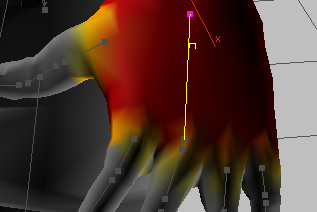
- Führen Sie denselben Vorgang für alle übrigen Finger und den Daumen durch. Spiegeln Sie anschließend die Ergebnisse auf die gegenüberliegende Seite des Netzes.
Speichern der Arbeit:
- Speichern Sie die Ergebnisse als MyEmmaFinished.max.
Dies schließt den Teil unseres Programms über die Grundlagen der Hauterstellung ab. Die endgültige Version finden Sie in der mitgelieferten Datei configuring_skin_finished.max. Der letzte Abschnitt behandelt Methoden für die Nachbearbeitung.